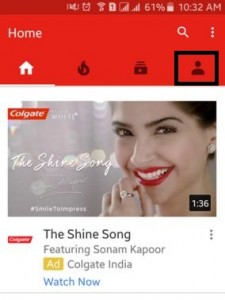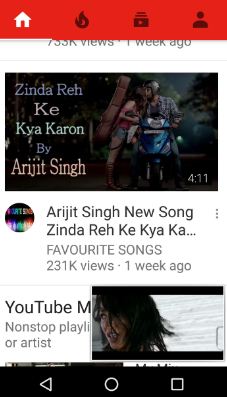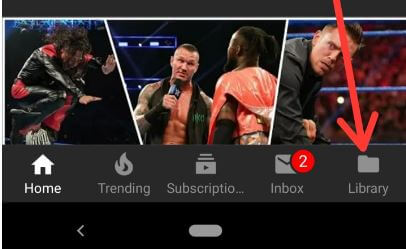Como baixar seus próprios vídeos do YouTube no Android
Quer baixar seu próprio vídeo do YouTube?Veja como fazer o download dos vídeos que você enviou para seu canal do YouTube em dispositivos Android. Você pode baixar facilmente seus próprios vídeos do YouTube como MP4 no Android usando o gerenciador de vídeo. Baixe vídeos de alta resolução do YouTube usando um gerenciador de vídeo em dispositivos Android. No aplicativo do YouTube, você também pode assistir a vídeos offline do YouTube no telefone Android ou tablet.
Você pode usar aplicativos de terceiros e ferramentas de software para baixar vídeos do YouTube gratuitamente em seu PC ou laptop. A qualquer momento, baixe arquivos mp4 de vídeos do YouTube para o PC ou MAC que você enviou. Além disso, use Downloader do YouTube para baixar vídeos. Neste tutorial, mostrarei um guia passo a passo para baixar seu vídeo do YouTube em um PC ou laptop.
Relacionado:
- Como assistir a vídeos do YouTube enquanto navega no navegador Chrome Android
- Como alterar o nome do canal do YouTube no telefone Android
- Como limpar o YouTube para assistir o histórico do telefone Android
- Como fazer upload de um vídeo para o dispositivo Android do YouTube
Como baixar vídeos do YouTube que você enviou / Baixar vídeo MP4 do YouTube no PC
Etapa 1: Faça login sua conta do YouTube em um desktop / laptop.

Passo 2: Toque no ícone do perfil e toque em “Estúdio de criação”.

Etapa 3: Toque "Gerenciador de vídeo”.

Passo 4: Toque "Vídeos”Submenu do gerenciador de vídeo.
Aqui você pode ver uma lista de vídeos enviados por você no YouTube. Selecione qualquer vídeo que deseja baixar do PC.

Etapa 5: Selecione “Baixar MP4”No menu suspenso.
Agora comece a baixar o vídeo do YouTube em seu desktop ou laptop. É fácil baixar seu vídeo do YouTube para PC.
Use o Google Takeout para baixar todos os seus vídeos enviados do YouTube no seu dispositivo desktop.
Passo 1: Abrir Google Takeout & faça login com sua conta.
Você pode ver uma tela de download de seus dados em um PC ou laptop. Role para baixo até ver o YouTube

Passo 2: Escolha “Selecione dados específicos”.
Aqui você pode ver o histórico, listas de reprodução, inscrições e opções de vídeo. Selecione os dados que deseja baixar e toque em concluído.
Etapa 3: Toque em "Próximo”.
Agora personalize o formato do arquivo que deseja baixar ou salve-o na nuvem. Selecione o tipo de arquivo, caixa de arquivo e método de entrega em seu desktop ou laptop. No método de entrega, você tem quatro opções.
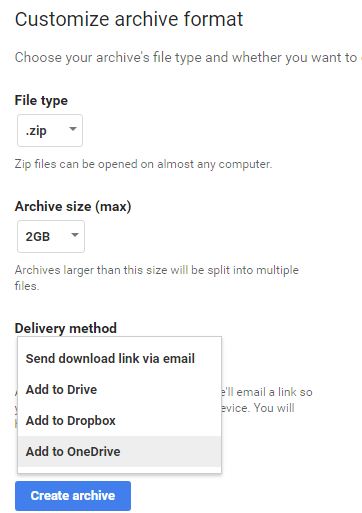
- Enviar link de download por e-mail
- Adicionar para dirigir
- Adicionar a uma unidade
- Adicionar ao Dropbox
Passo 4: Toque "Criar arquivo”.
Você pode ver a mensagem de “As conquistas podem levar muito tempo para serem criadas“. Você receberá um e-mail quando seu arquivo for concluído. Quando um link estiver pronto, envie-o por e-mail para sua conta. Para baixar sua música favorita, use o gerenciador de música Google Play.
Como salvar off-line YouTube Video Uploaded por você

Aplicativo do YouTube> ícone de perfil> Meus vídeos> Lista de vídeos enviados vistos> Mais> Salvar off-line
Espero que o guia fornecido acima ajude a baixar o seuvídeo do YouTube no desktop ou laptop. Se você conhece outro truque para baixar seu próprio vídeo do YouTube, compartilhe conosco. Não se esqueça de compartilhar este artigo com outras pessoas.